Publicitate
 Dacă sunteți proprietarul unui nou iPad Apple și nu aveți prea multă experiență anterioară cu iPhone sau iPod touch sau dispozitive mobile similare cu meniul Apple, s-ar putea să găsiți un pic de sincronizare a iPad-ului cu iTunes descurajantă.
Dacă sunteți proprietarul unui nou iPad Apple și nu aveți prea multă experiență anterioară cu iPhone sau iPod touch sau dispozitive mobile similare cu meniul Apple, s-ar putea să găsiți un pic de sincronizare a iPad-ului cu iTunes descurajantă.
Când conectați pentru prima dată dispozitivul la computer, Apple vă ghidează prin configurare, dar la un moment dat veți dori să vă familiarizați cu opțiunile disponibile pentru dvs. atunci când sincronizați iTunes pe iPad, care este, practic, singurul mod în care gestionați majoritatea conținutului iPad-ului, inclusiv muzică, contacte, fotografii, aplicații și cărți electronice și păstrându-l actualizat.
Acest articol vă va oferi o prezentare generală pentru sincronizarea iPad-ului cu iTunes. Informații mai detaliate pot fi găsite gratuit în Apple Ghidul utilizatorului iPad Cele 2 ghiduri gratuite pentru iPad care pornesc de la elementele de bază Citeste mai mult și cărți similare. De asemenea, poate doriți să consultați articolul meu MUO despre
setari generale Configurați iPad-ul: privire detaliată asupra setărilor generale Citeste mai mult al iPad-ului tău.
În primul rând, presupun că v-ați sincronizat deja iPad-ul cu iTunes cel puțin o dată pentru a vă înscrie. Acest proces este necesar pentru ca dvs. să dețineți și să utilizați iPad-ul.
Dacă sunteți ca mine, probabil că nu vă veți sincroniza iTunes pe iPad în mod regulat. Este mult mai bine atunci când puteți sincroniza și actualiza conținutul fără fir decât a trebui să conectați și să conectați cablul USB între iPad și computer. Sincronizarea iPad-ului cu iTunes este utilă în principal pentru adăugarea de melodii, emisiuni TV, podcasturi, fotografii și alt conținut similar pe dispozitiv. Unele conținut, cum ar fi melodiile iTunes achiziționate, aplicațiile și cărțile electronice pentru iBook Reader, pot fi descărcate cu ușurință fără fir, prin conexiuni Wi-Fi și 3G din iTunes App Store.
Când vă conectați iPad-ul la iTunes, iată câteva dintre funcțiile de bază despre care trebuie să știți:
Prezentare generală rezumată
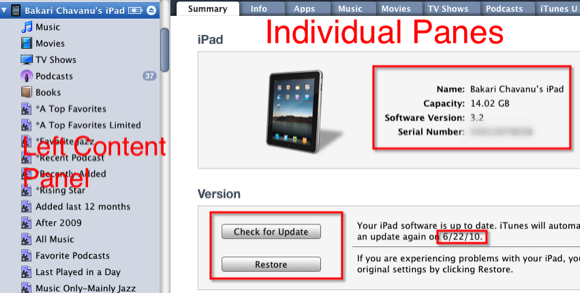
Conectând iPad-ul la iTunes, puteți vedea tot conținutul dvs. media - aplicații, fișiere muzicale, filme, emisiuni TV, podcasturi etc. Unul dintre primele lucruri pe care le poți învăța, dacă ai uitat, este capacitatea de memorie a iPad-ului tău. Cu alte cuvinte, câte lucruri poate conține. Captura de ecran de mai sus arată că iPad-ul meu poate stoca până la 14 gigaocteți de conținut. 64 GB este cel mai mare model de iPad pe care îl puteți achiziționa chiar acum.
În partea de jos a panoului de informații este o bară care ilustrează o defalcare a conținutului de pe iPad. Acest lucru este foarte important de știut, mai ales dacă iPad-ul este plin la capacitate maximă. Dacă sunteți nou pe iPad, voi presupune că nu ați adăugat multe aplicații pe dispozitiv. Dar, practic, veți dori să rețineți că melodiile și videoclipurile vor ocupa cea mai mare parte a spațiului de pe iPad. Fotografiile, aplicațiile, cărțile electronice și alte documente (de exemplu, PDF-uri, documente iWorks, alte fișiere grafice) tind să ocupe mai puțin spațiu.
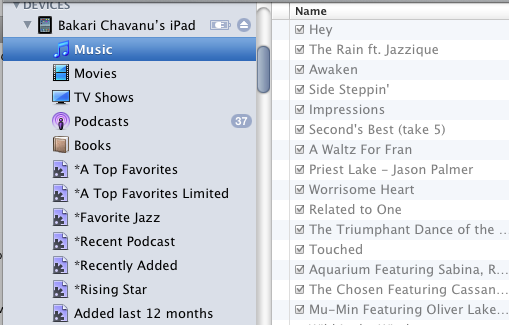
În panoul din stânga al interfeței iTunes, când faceți clic pe triunghiul folderului iPad de sub Dispozitive, va dezvălui toate fișierele media, cu excepția aplicațiilor și fotografiilor, adăugate în prezent pe iPad.
Actualizare software și copii de rezervă
De obicei, atunci când sistemul de operare (OS) al iPad-ului trebuie să fie actualizat, acesta va fi verificat și realizat automat de iTunes printr-o conexiune Wi-Fi. Dar dacă ați ratat o actualizare sau doriți să vă asigurați că dispozitivul dvs. are cea mai recentă actualizare, faceți clic pe butonul Verifica pentru actualizare butonul și veți primi un raport înapoi. Un iOS4 lansat recent pentru iPhone este programat pentru iPad în toamna viitoare. Dar pot exista actualizări minore pentru iPad înainte de atunci.
De fiecare dată când vă sincronizați iPad-ul cu iTunes, acesta va face copii de rezervă pentru conținut nou, cum ar fi aplicații și documente noi, adăugate la iPad-ul de la backup-ul precedent. Nu va face copii de rezervă pentru melodiile și videoclipurile care au fost deja stocate în biblioteca dvs. iTunes.
În funcție de dimensiunea conținutului, copierea de rezervă și sincronizarea conținutului iPad-ului poate dura câteva minute. Dacă trebuie să știi când s-a făcut ultima copie de rezervă a conținutului tău, poți da clic Apple>Preferințe>Dispozitive.
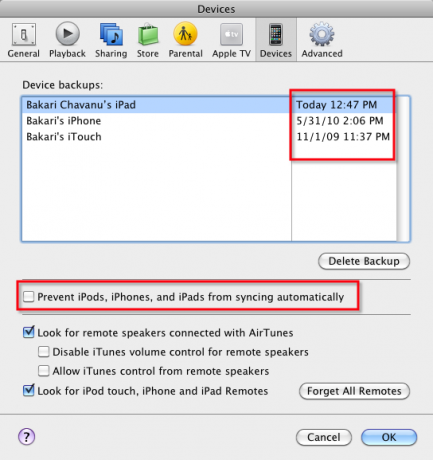
Dacă doriți să împiedicați iTunes să sincronizeze automat conținutul atunci când îl conectați la iTunes, îl puteți dezactiva în caseta Preferințe. Când este dezactivat, va trebui să îl sincronizați manual făcând clic pe Sincronizare în partea din dreapta jos a iTunes.
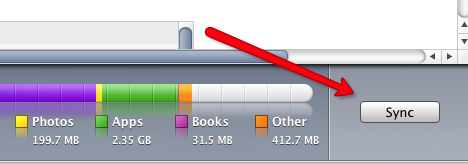
Dacă doriți să vă sincronizați dispozitivul pentru a adăuga sau șterge conținut fără a face backup, puteți anula procesul făcând simplu clic pe mic x din bara de progres din partea de sus a iTunes.
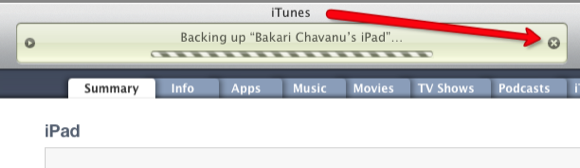
Același lucru se poate face dacă doriți să anulați o sincronizare înainte ca aceasta să fie finalizată.
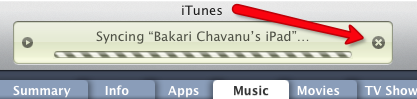
Restabili
Dacă trebuie vreodată să restabiliți iPad-ul la starea inițială, faceți clic pe butonul de restaurare. Puteți găsi detalii oficiale despre restabilirea iPad-ului Aici pe site-ul Apple. Lucrul important de reținut este să permiteți periodic iTunes să facă backup pentru conținutul dispozitivului dvs. în cazul în care se întâmplă ceva.
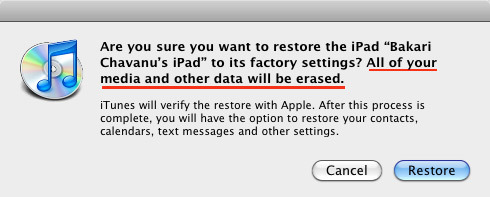
Alte opțiuni pentru sincronizare
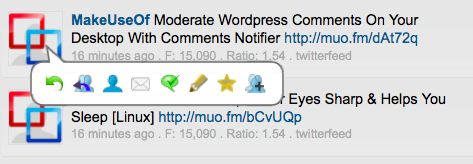
Celelalte șase opțiuni din panoul Rezumat includ următoarele:
- Deschideți iTunes când acest iPad este conectat: Poate doriți să debifați această casetă dacă sincronizați adesea iPad-ul cu o altă aplicație sau pur și simplu doriți să deschideți și să rulați manual iTunes atunci când doriți să aibă loc procesul de sincronizare.
- Sincronizați numai melodiile și videoclipurile bifate: În iTunes, puteți debifa melodiile și fișierele de film, astfel încât iTunes să nu le reda automat. Bifarea acestei casete asigură că fișierele media nebifate nu vor fi sincronizate cu iTunes.
- Preferă videoclipuri cu definiție standard: Aceasta se referă, în general, la calitatea rezoluției videoclipurilor importate pe iPad. Videoclipul de înaltă definiție are de obicei o rezoluție mai mare decât definiția standard; cu toate acestea, înaltă definiție poate duce la fișiere mai mari.
- Gestionați manual muzica și videoclipuriles: bifați această casetă dacă preferați să selectați și să deselectați manual melodiile și conținutul video pe care doriți să le sincronizați sau să le desincronizați pe iPad. Dacă lăsați această casetă nebifată și, în schimb, iTunes vă sincronizează automat conținutul media, atunci totul fișierele media vor apărea în gri când faceți clic pe folderele din interiorul panoului de navigare al dvs iPad. Sincronizarea manuală înseamnă, de asemenea, că puteți glisa și plasa fișiere muzicale și video pe iPad, prin iTunes.
- Criptați backupul iPad-ului: Dacă importați date sensibile pe iPad-ul dvs., bifați această casetă dacă doriți să criptați datele respective atunci când se face backup pe computer. Notă: dacă criptați datele și uitați parola, nu veți putea, potrivit Apple, „restaura din backup, iar datele dumneavoastră vor fi irecuperabile. Pentru mai multe informații despre criptare, consultați documentația oficială Apple Aici.
- Configurați Accesul Universal: Faceți clic pe această casetă dacă doriți să accesați funcțiile care sunt cele mai des utilizate pentru persoanele cu deficiențe de vedere și de vedere. Făcând clic Voce Over, de exemplu, rostește elementele pe care le atingeți și le atingeți de două ori pe ecran. Dacă dai clic Rostiți textul automat, înseamnă că atunci când tastați pe iPad, corectările și majusculele automate vor fi, de asemenea, exprimate. Aceste caracteristici pot fi, de asemenea, activate și dezactivate în Setări aplicația iPad-ului, sub General.
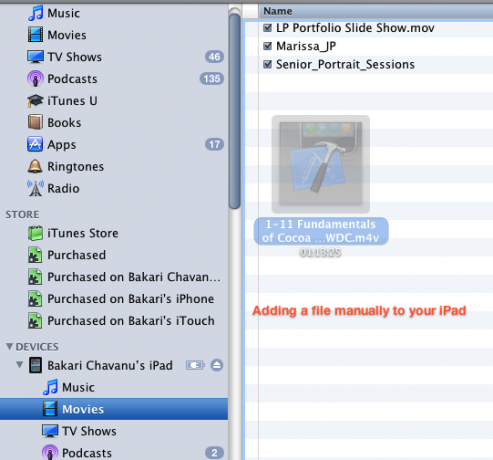
În partea 2 a acestui articol voi acoperi celelalte funcții de sincronizare găsite în celelalte panouri ale iTunes. Aceste panouri includ mai multe despre sincronizarea muzicii, cărților, podcas-urilor și altele asemenea.
Simțiți-vă liber să puneți orice întrebări despre sincronizarea iPad-ului cu iTunes. Dacă există probleme cu care întâmpinați procesul de sincronizare, nu ezitați să le distribuiți și pe acestea.
Bakari este un scriitor și fotograf independent. Este un utilizator Mac de lungă durată, un fan al muzicii jazz și un om de familie.